- Gratis beltoon voor iPhone
- Ringtone overzetten van iPhone naar iPhone
- Ringtone toevoegen aan iTunes vanaf iPhone
- Aangepaste beltoon op iOS
- iPhone-beltoon downloaden
- Stel een nummer in als iPhone-beltoon
- Wijzig de beltoon van het iPhone-alarm
- Maak iPhone-beltoon
- Gratis ringtone-apps op iPhone
- Voeg beltoon toe aan de iPhone
- Verander ringtone op iPhone
- Ringtone instellen op iPhone
- Maak MP3 als iPhone-beltoon
- Beste ringtone-app voor iPhone
- Maak een iPhone-beltoon
Duidelijke handleiding voor het instellen van een nummer als beltoon op de iPhone
 Bijgewerkt door Lisa Ou / 24 juli 2023 16:30
Bijgewerkt door Lisa Ou / 24 juli 2023 16:30Mijn favoriete artiest heeft onlangs een nieuw nummer uitgebracht en het instrumentale gedeelte is zo goed dat ik het als beltoon wil instellen. Ik heb echter nog nooit geprobeerd een muziekbestand in te stellen als beltoon op de iPhone, dus ik heb iemands hulp nodig. Kun je me helpen hoe je van een nummer een beltoon op de iPhone kunt maken?
Ben je de beperkte beltonen op je iPhone beu? Veel gebruikers vragen om verschillende redenen vaak naar manieren om hun favoriete muziekbestanden in hun ringtones te veranderen. Misschien ben je het beu om jarenlang dezelfde beltonen te horen bij het gebruik van een iPhone of iPad. Dus je zou je liedjes nu voor de verandering willen gebruiken. Of misschien wilt u uw favoriete muziek alleen als beltoon gebruiken, omdat u deze graag vaak wilt horen. Nou, dit doen is niet zo ingewikkeld als je misschien denkt. Ontdek waarom door de inhoud van dit artikel te scannen.
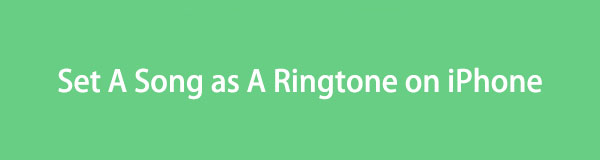

Gidslijst
Deel 1. Een nummer instellen als beltoon op iPhone met iTunes
iTunes is een Apple-programma dat fungeert als mediaspeler, bibliotheek en meer voor gebruikers van iOS-apparaten. Hier kun je liedjes, tonen en meer vinden en kopen, dus het is normaal dat je muziekbestanden ontdekt die je als beltoon voor dit programma wilt gebruiken. Maar daar blijft het niet bij, want met iTunes kun je het nummer ook aanpassen om het als beltoon op je iPhone in te stellen. En gelukkig bent u bij ons aan het juiste adres om u te begeleiden bij het uitvoeren hiervan op uw apparaat.
Handel volgens de ongecompliceerde richtlijnen hieronder om te leren hoe u van een nummer uw beltoon kunt maken op iPhone iTunes:
Stap 1Installeer en voer de nieuwste iTunes-versie op uw computer uit en gebruik vervolgens een bliksemkabel om uw iPhone aan te sluiten. Kies in de iTunes-programma-interface de Liedjes tabblad om de muziekbestanden in uw bibliotheek te bekijken. Zoek vervolgens het nummer dat u als beltoon wilt instellen en klik met de rechtermuisknop. Selecteer Song Info > Opties en voer de start- en stoptijd in de pop-up in en druk vervolgens op OK.
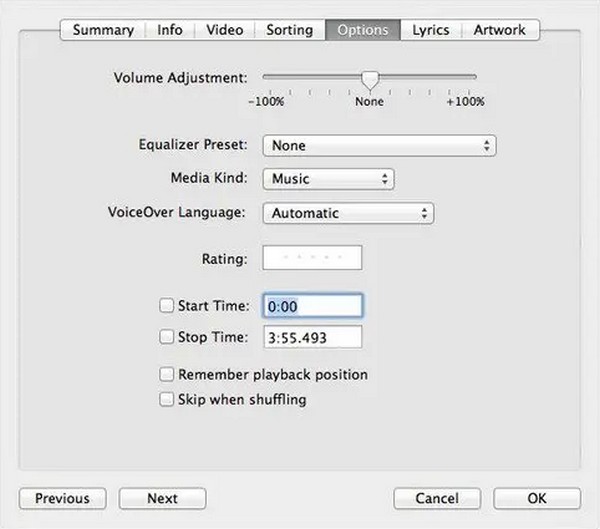
Stap 2Klik vervolgens op Dien in linksboven om de vervolgkeuzelijst weer te geven. Klik vanaf daar Converteren > Maak een AAC-versie. Er verschijnt dan een nieuw bestand en u ziet dat het nu is ingekort tot de tijd die u in de opties hebt ingesteld. Klik er met de rechtermuisknop op en kies dan Weergeven in Windows Verkenner. Het nummer wordt weergegeven in een map met M4A-indeling, maar hernoem het naar M4R.
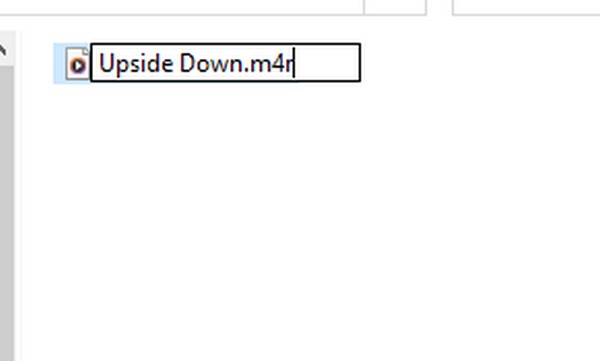
Stap 3Kopieer daarna het bestand en keer terug naar de iTunes-interface. Ga naar uw apparaat en open het gedeelte Tonen. Dan klikken Edit > pasta om het nummer naar je iPhone te kopiëren. Zodra het op uw apparaat staat, voert u in Instellingen > Geluiden & Haptiek > ringtone. Het nummer verschijnt bovenaan de opties. Vink het aan en het nummer wordt ingesteld als je iPhone-beltoon.
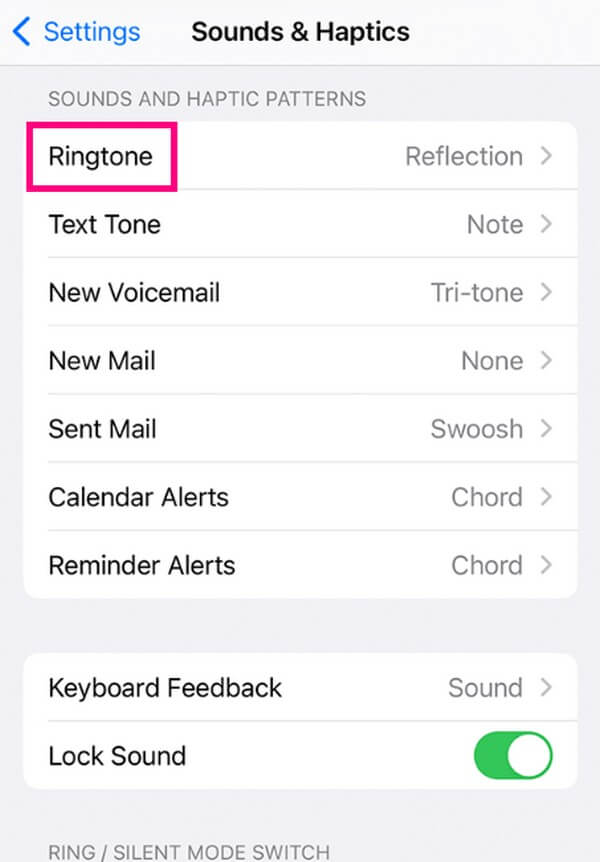
iTunes is echter alleen toegankelijk op Windows en eerdere macOS-versies. Als u een latere gebruiker van de macOS-versie bent, is Apple Music de vervanging voor dit type gebruik met vergelijkbare stappen.
Met FoneTrans voor iOS geniet u van de vrijheid om uw gegevens van de iPhone naar de computer over te brengen. Je kunt niet alleen iPhone-tekstberichten overbrengen naar de computer, maar ook foto's, video's en contacten kunnen eenvoudig naar de pc worden verplaatst.
- Draag foto's, video's, contacten, WhatsApp en meer gegevens met gemak over.
- Bekijk een voorbeeld van gegevens voordat u de gegevens overdraagt
- iPhone, iPad en iPod touch zijn beschikbaar.
Deel 2. Een nummer instellen als beltoon op iPhone met GarageBand
Net als de vorige methode is GarageBand ontwikkeld door Apple. Het is een audiowerkstation waarmee je muziek kunt maken en meer op één plek. Je kunt deze app op je iPhone krijgen om muziek op te nemen en te componeren, maar je kunt hem ook gebruiken om je gewenste nummer als ringtone in te stellen.
Volg de eenvoudige instructies hieronder om te bepalen hoe u een nummer gratis als beltoon op de iPhone kunt instellen met GarageBand:
Stap 1Ga naar de App Store en vind GarageBand om het op je iPhone te installeren. Start het daarna en ga verder met het Audiorecorder keuze. Importeer het nummer zodat het in de app-interface verschijnt.
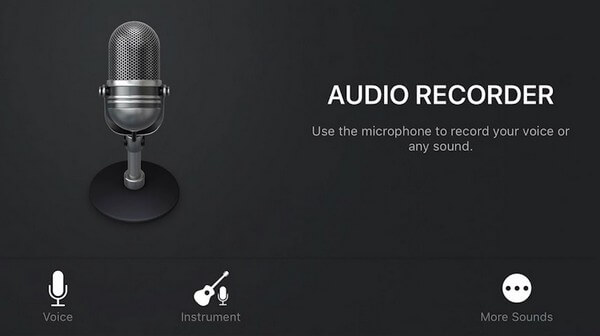
Stap 2Zodra het bestand op het scherm wordt weergegeven, snijdt u het bij volgens het gedeelte dat u als beltoon wilt instellen. Als je klaar bent, klik je op de pijl-omlaag linksboven en druk je op Mijn liedjes. Tik vervolgens op het bestand, houd het ingedrukt en selecteer Delen uit de opties. Tik ten slotte op ringtone om het nummer als beltoon in te stellen.
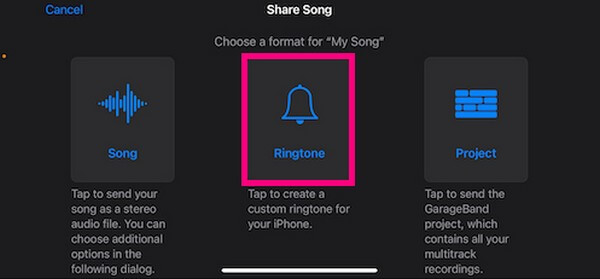
Deel 3. Een nummer instellen als beltoon op iPhone met FoneTrans voor iOS
Ondertussen FoneTrans voor iOS is het programma als je op zoek bent naar een functionele methode. Deze tool staat vooral bekend als een overdrachtsprogramma, maar met zijn bonusfuncties kun je moeiteloos je favoriete nummer aanpassen en instellen als beltoon voor je iPhone. Het kan vrij worden geïnstalleerd op Windows- en macOS-computers en neemt slechts weinig opslagruimte in beslag op uw computer.
Met FoneTrans voor iOS geniet u van de vrijheid om uw gegevens van de iPhone naar de computer over te brengen. Je kunt niet alleen iPhone-tekstberichten overbrengen naar de computer, maar ook foto's, video's en contacten kunnen eenvoudig naar de pc worden verplaatst.
- Draag foto's, video's, contacten, WhatsApp en meer gegevens met gemak over.
- Bekijk een voorbeeld van gegevens voordat u de gegevens overdraagt
- iPhone, iPad en iPod touch zijn beschikbaar.
Zie de volgende aanwijzingen hieronder als een patroon voor het instellen van een nummer als beltoon op de iPhone met FoneTrans voor iOS:
Stap 1Hit Gratis download op de FoneTrans voor iOS-website om het installatiebestand op te slaan. Na het downloaden beheert u de programmamachtigingen en klikt u op Installeren wanneer het toolvenster op het scherm wordt weergegeven. Het duurt enkele seconden voordat u het programma op uw computer kunt starten.
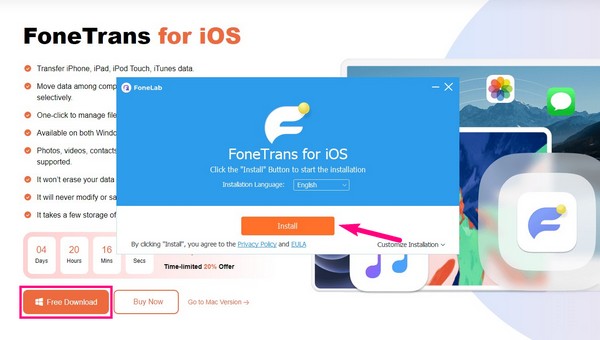
Stap 2Bevestig uw iPhone met een bliksemkabel aan de computer en zorg ervoor dat u op het scherm van uw apparaat op Vertrouwen drukt om de verbinding tot stand te brengen. Ga daarna verder naar het gedeelte Toolbox door op het tabblad in het linkerdeelvenster te klikken. Klik vanaf daar Ringtone maker > Bestand toevoegen vanaf apparaat/pc.
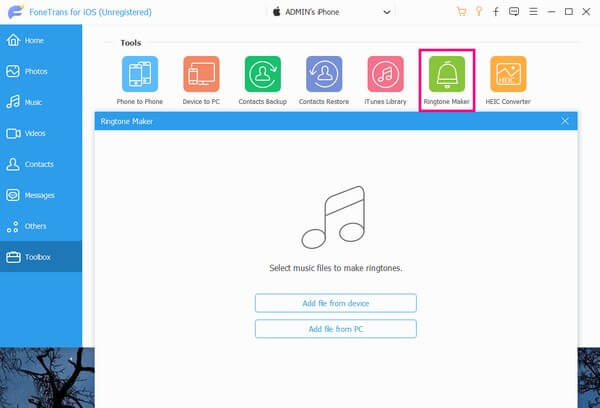
Stap 3Selecteer het nummer dat u als beltoon wilt instellen in het venster dat verschijnt om het in het programma te importeren. Zet daarna het begin- en eindpunt van het nummer en zorg ervoor dat het niet langer duurt dan 29 seconden.
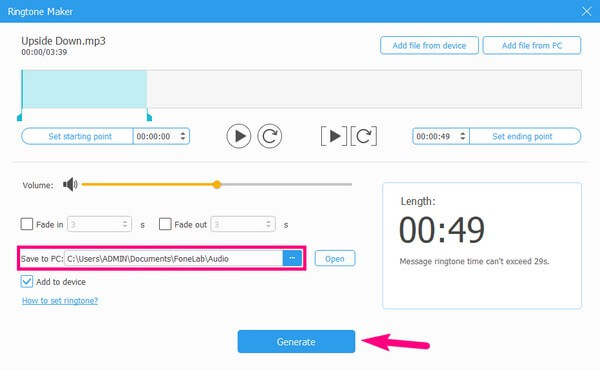
Stap 4Klik vervolgens op het pictogram met de drie stippen op de Opslaan op pc bar en selecteer een map op uw apparaat door uw aangesloten iPhone te openen in de pop-upmap. Controleer dan de Toevoegen aan apparaat vak en druk op de Genereer knop om maak de beltoon, die automatisch wordt opgeslagen op je iPhone.
Stap 5Tik Instellingen tik op je iPhone op Geluiden & Haptiek > ringtoneen selecteer vervolgens het nummer dat u als beltoon wilt instellen.
Met FoneTrans voor iOS geniet u van de vrijheid om uw gegevens van de iPhone naar de computer over te brengen. Je kunt niet alleen iPhone-tekstberichten overbrengen naar de computer, maar ook foto's, video's en contacten kunnen eenvoudig naar de pc worden verplaatst.
- Draag foto's, video's, contacten, WhatsApp en meer gegevens met gemak over.
- Bekijk een voorbeeld van gegevens voordat u de gegevens overdraagt
- iPhone, iPad en iPod touch zijn beschikbaar.
Deel 4. Veelgestelde vragen over het instellen van een nummer als beltoon op de iPhone
Kan ik gratis een nummer als beltoon instellen op mijn iPhone?
Ja, dat kan. Gebruik de GarageBand-methode in deel 2 van dit artikel om gratis een nummer op je iPhone in te stellen als beltoon. Maar als u een voordeligere techniek wilt overwegen, raadpleeg dan de FoneTrans voor iOS. De stappen zijn hierboven al gegeven.
Kan ik mijn muziekbestanden als ringtone op mijn iPhone gebruiken zonder iTunes?
Ja, dat kan. In iTunes kopen gebruikers vaak nummers op de iPhone, maar als je de muziek al op je computer hebt opgeslagen, kun je tools zoals FoneTrans voor iOS in plaats daarvan, die u zult zien in deel 3.
Bedankt dat je zo ver in het artikel bent gebleven. Met ons grondige onderzoek kunt u de instelling van uw nummer als beltoon voor uw iPhone garanderen. Kom alsjeblieft terug om meer van je apparaatproblemen op te lossen.
Met FoneTrans voor iOS geniet u van de vrijheid om uw gegevens van de iPhone naar de computer over te brengen. Je kunt niet alleen iPhone-tekstberichten overbrengen naar de computer, maar ook foto's, video's en contacten kunnen eenvoudig naar de pc worden verplaatst.
- Draag foto's, video's, contacten, WhatsApp en meer gegevens met gemak over.
- Bekijk een voorbeeld van gegevens voordat u de gegevens overdraagt
- iPhone, iPad en iPod touch zijn beschikbaar.
